Все способы:
- Способ 1: Принудительное завершение работы
- Способ 2: Отключение периферии
- Способ 3: Завершение не отвечающих процессов
- Способ 4: Средство устранения неполадок
- Способ 5: Откат системы
- Способ 6: Отключение быстрого запуска
- Способ 7: Обновление драйверов
- Вопросы и ответы: 3
Способ 1: Принудительное завершение работы
Если долгая перезагрузка появилась впервые, то, скорее всего, это единичный системный сбой, который исправляется принудительным завершением работы ноутбука. Для этого достаточно ненадолго зажать кнопку питания, чаще всего не дольше, чем на 5 секунд.

После того как устройство полностью будет выключено, можно снова запускать систему. Если процедура заняла времени не сильно больше, чем обычно, то неполадка была незначительная, и она не принесла серьезных проблем ноутбуку.
Читайте также: Способы перезагрузки Windows 10
Способ 2: Отключение периферии
Иногда долгая перезагрузка Windows 10 связана с устройствами USB, которые подключены к ноутбуку. Происходит это из-за конфликта программного обеспечения. Чтобы понять, в этом ли проблема, нужно проделать несколько простых действий.
Принудительно завершите работу так, как это описано в Способе 1. Вытащите из USB-разъемов все устройства, которые подключены к ноутбуку, например принтер, флешку, фотокамеру, смартфон. Можно также отключить мышь, если та подсоединена.

Теперь попробуйте снова запустить ноутбук обычным способом. Если проблема ушла, то причина в каком-то периферийном оборудовании (искать его остается лишь методом перебора) и его программном обеспечении. Исправить неполадку может помочь обновление драйвера для USB-устройства. В этом случае переходите к Способу 7.
При аппаратной неисправности же поможет только замена устройства или его ремонт. Узнать о механических повреждениях сложнее — обычно для этого нужен другой компьютер, к которому подсоединяется проблемный девайс для тестов.
Способ 3: Завершение не отвечающих процессов
Из-за перегруженности центрального процессора и других компонентов ноутбука некоторые программы перестают отвечать, особенно если они требовательные к ресурсам. Тогда может помочь принудительное завершение работы таких процессов с помощью штатного средства Windows:
- Запустите «Диспетчер задач», например нажатием сочетания клавиш Ctrl + Shift + Esc.
- На вкладке «Процессы» найдите те программы, которые не отвечают. У зависших есть соответствующее примечание в колонке «Состояние». Выделите процесс и нажмите на кнопку «Снять задачу» внизу.
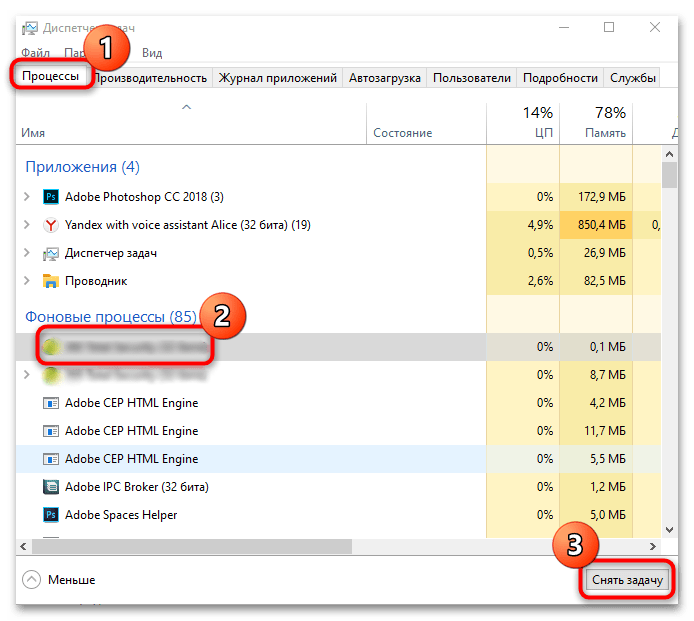
Когда все проблемные программы будут закрыты, попробуйте перезагрузить ноутбук с Windows 10.
Способ 4: Средство устранения неполадок
Компания Microsoft предусмотрела в «десятке» средство, позволяющее выявить и устранить системные неполадки. Некоторые из них как раз могут быть связаны с долгой перезагрузкой ноутбука.
- Перейдите в приложение «Параметры». Найти его можно в главном меню – это пункт, помеченный значком в виде шестеренки.
- Выберите раздел «Обновление и безопасность».
- В новом окне нажмите на вкладку «Устранение неполадок», затем кликните по строке «Дополнительные средства устранения неполадок».
- Отобразится список инструментов. Щелкните по «Устранение проблем с совместимостью», после чего появится кнопка для запуска диагностики. Нажмите на нее, чтобы проверить систему на наличие неполадок.
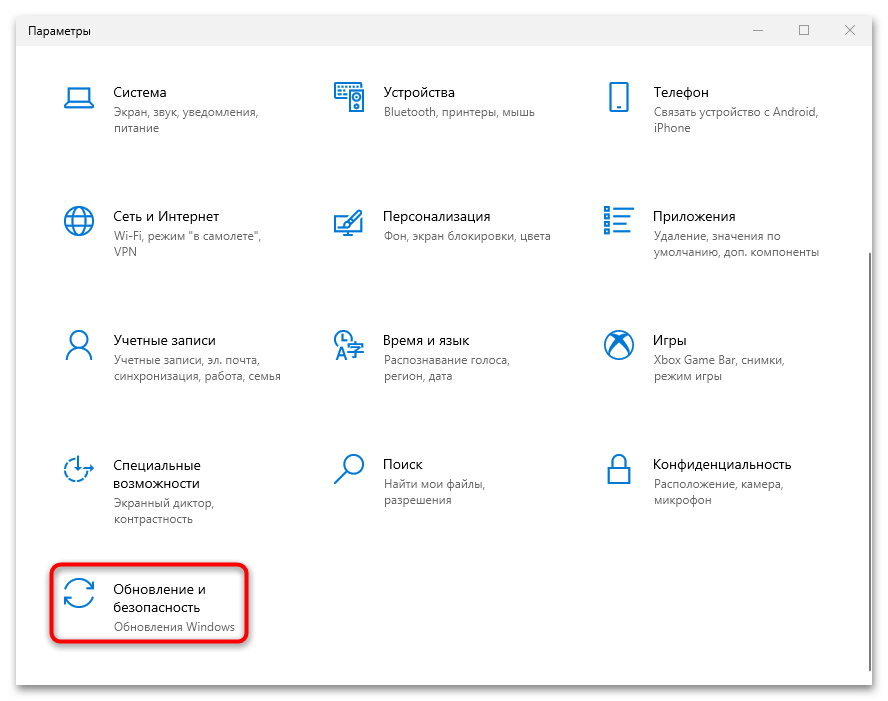
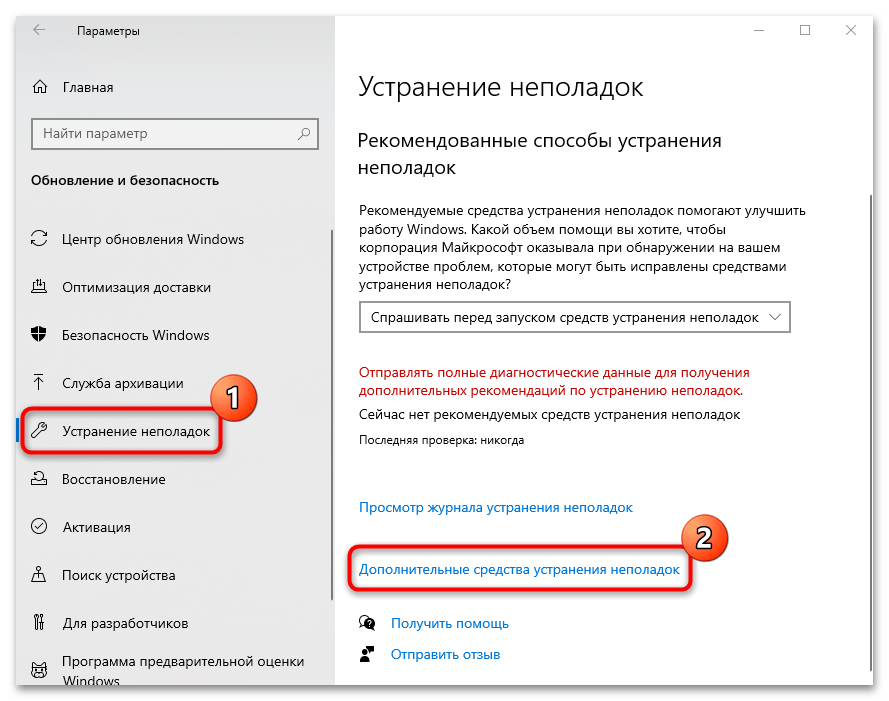
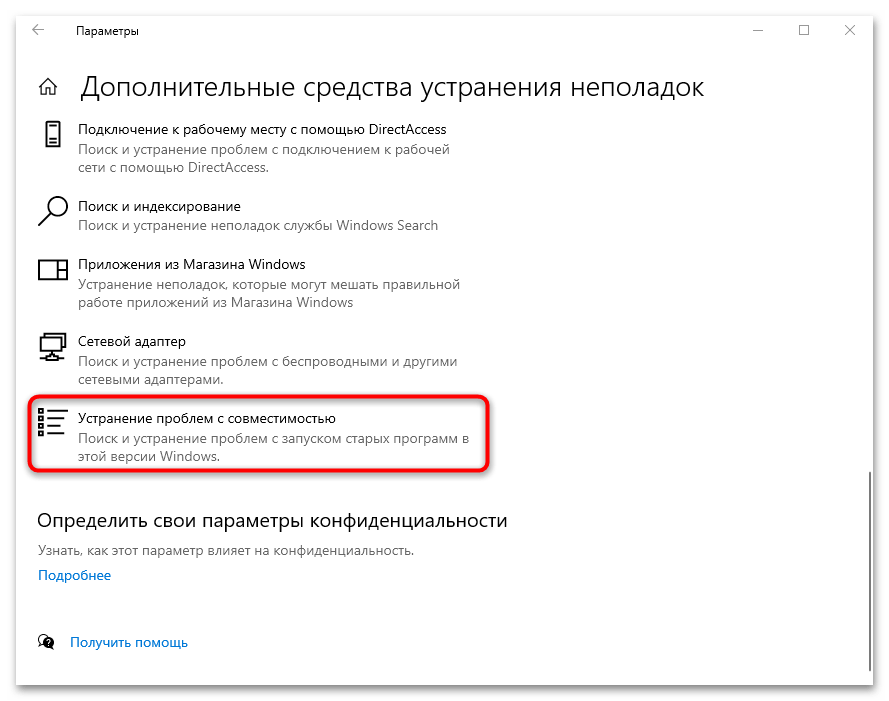
Если средство выявит проблемы, то будут предложены варианты их устранения. В большинстве случаев пользователь может самостоятельно справиться, следуя подсказкам инструмента.
Способ 5: Откат системы
Если на ноутбуке с Windows 10 активна функция автоматического создания точек восстановления, то попробуйте откатить систему до того времени, когда с ней все было в порядке. Следует отметить, что все установленные программы и внесенные корректировки в системные настройки, которые производились после создания последней точки, будут удалены.
В нашей отдельной статье автор рассматривал, как откатить состояние операционной системы различными способами, в зависимости от того, запускается Windows 10 или нет. В первом случае можно воспользоваться встроенными средствами, такими как «Панель управления» или «Параметры», а во втором – интерфейсом BIOS или установочным накопителем.
Подробнее: Откат к точке восстановления в Windows 10
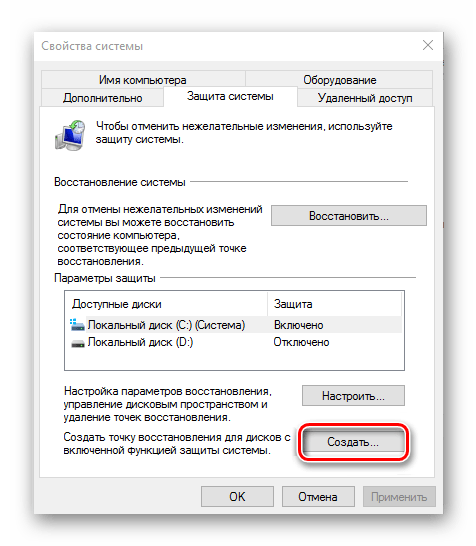
Способ 6: Отключение быстрого запуска
Некоторые системные неполадки позволяет исправить отключение функции быстрого запуска, при которой загрузка Windows 10 происходит быстрее. Несмотря на то, что на перезагрузку напрямую быстрый запуск не влияет, он провоцирует появление ошибок в оперативной памяти. Попробуйте временно отключить этот режим. Делается это через настройки электропитания в «Панели управления» или с помощью внесения изменений в «Редакторе реестра».
Подробнее: Отключение быстрого запуска в Windows 10
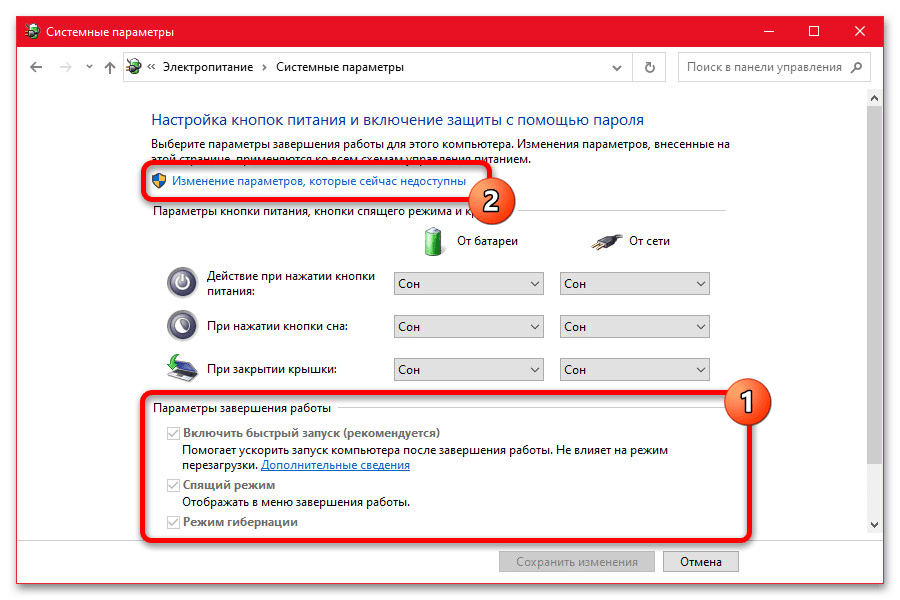
Способ 7: Обновление драйверов
Как уже говорилось в статье, конфликты в программном обеспечении могут привести к различным неполадкам с запуском и перезагрузкой системы. Чтобы исправить ситуацию, обновите драйверы для всех используемых компонентов и устройств, особенно тех, которые всегда подключены через порты USB.
Существует несколько способов, позволяющих установить актуальные версии для ПО оборудования. Наш автор в отдельном руководстве разбирал методы с использованием встроенных средств, официальных сайтов производителей или стороннего софта. Последний вариант подойдет, если нужно найти и загрузить апдейты сразу для большого количества устройств.
Подробнее: Обновляем драйверы в Windows 10
Наша группа в TelegramПолезные советы и помощь
Запуск системы моментальный (1-2 сек), но если необходимо провести перезагрузку после обновления драйверов или просто нажать перезагрузку в меню пуск, то комп оживает только через 10-15 мин. В чем может быть проблема?
-
Вопрос задан
-
8499 просмотров
Пригласить эксперта
Не зная деталей — как можно найти причину.
Может она у вас в домене (ну по крайней мере тег «системное администрирование» может об этом косвенно говорить), а днс кривой — указывает на шлюз а не контроллер домена, уж сильно похоже на проблему с днс.
Войдите, чтобы написать ответ
-
Показать ещё
Загружается…
Минуточку внимания
Dorofeev Ноутбуки 2829 просмотров Вопрос задан 5 лет назад
Ответов на вопрос: 23
Вероятнее всего вы установили обновление, которое и вызывает сбой в работе винда десять
Подробнее тут:
Лучше жди, раз в чистую поставить не захотел
Cуществует три способа обновиться:
1) спустя центр обновлений, тут как правило много проблем выскакивает.
2) принудительно тут
качай инструмент и запусти обновление
3) и там же в инструменте допустимо загрузить iso и сделав загрузочный носитель с ним — запустить
его из-под работающей 7-ки (8-ки или 8.1) и обновиться.
Попробуй второй или третий вариант:)
P.S. лучше моментально третий, т. к. останется на руках установочный носитель который сильно
пригодится в борьбе с последующими проблемами (в т. ч. и чистая установка) — это же Виндовс:)
Окно десять он как вирусняк
Перезагружай кнопкой, ничего не должно быть. Целый час висеть не должно.
Дело в винтеляторах вероятно их придёться прокручивать его
Г 2 пока не исправят баги )
Именно кнопкой перезагрузки смело пользуйся сколько надо, для данного она и предназначена, у нас Комп, расскажу, как исправлял подобное: залез в Биос,на клаве нажал F10-появилось окно посредине монитора, левой мышью по строке изменить контур (или конфиги) и выйти-попробуй, если мимо, тогда подробнее про свой ноут.
У меня также бывало что комп умирал подобным образом, сделайте принудительную перезагрузку и все. Вероятно на диске мало места чтоб установилось обновление и все потому стало, даже если будут неисправности запуском допустимо станет восстановить систему с последней точки.
Эта десятка, совсем туфта и зачем она тебе. Постоянно будешь мучиться от его глюков, после окончательно заглохнет, будь уверен!
10-ку ставить требуется всего лишь с нуля (Хотя требуется ли совсем?)
Пробировал 10-ку, ничего сверхъестественного там не отыскал, остаюсь на 7-ке
Рекомендую хорошую сборку проверенную (например от Xtreme, есть свой сайт у них откуда качнуть допустимо)
А если уж так хоца попробовать 10-ку, установи ее на виртуальную машину (я пользую Виртуалбокс)
Мой тебе совет, НЕ УСТАНАВЛИВАЙ Винда десять! С ней у тебя постоянно будут неисправности этих типов. Я конечно понимаю, красивый интерфейс, компактность и новые функции — это любопытно. Но НЕ рекомендую. Всё же решение твоё.
Она не бесконечная! У меня также длительно перезагружался комп, всё отлично сейчас!
Я перезагрузил компьютер и всё нормально
Ты с диска или с флешки переустановляешь windows? когда идёт перезагрузка вытаскивай дис или флеш карта что там у тебя и перезапускай вручную должно помочь
Додуматься поставить это д*ьмо! вы боты! это г*о не покупаемо, поэтому и настойчево бьется в окне «установи, установи меня»
Обновлять Виндовс получится в порядке лишь в том случае, если сама система которую надо обновить так же является десяткой, но ни семёркой и ни восьмёркой. Устанавливать Виндовс десять получится лишь чистой установкой, с флешки или загрузочного диска. Сами файлы для установки допустимо загрузить на сайте Майкрософт. Про остальные сборки со всяких торрентов лучше забыть раз и навсегда — половина из них глючные.
Жми на win+r, вписываешь туда следующее: msconfig, в службах кликаешь на отображать службы Виндовс и отключаешь те которые не необходимы, потом заходишь во вкладку АВТОЗАГРУЗКА и выключаешь оттуда всё-что напрягает систему: Скайп, Torrent и иные прибамбашки
У меня всё влёт встало. Всё функционирует отлично. Чуть чуть даже выросла производительность процессора в однопотоке. Проблемы были, как правило, в начале появления новой ОС. Я бы на твоём месте скачал и установил спрева windows 8.1, от овгорского например, а потом опять обновился. Обновляться нужно, майкрософт заставит перейти на винда десять,так лучше сейчас это сделать, в августе халява закончится.
У тебя всё получится.
Винда десять длительно загружается — видео ответ.
Добрий день я хочу узнати чого так ноутбук windows10 довго перезагружається дякую.
Добавить ответ на вопрос
Информация о вопросе
Сколько ответов на вопрос?
На вопрос «Ноутбук долго перезагружается windows 10» 23 ответа.
Кто задал этот вопрос?
Вопрос задал Dorofeev в категории Ноутбуки.
Когда задали этот вопрос «Ноутбук долго перезагружается windows 10»?
Вопрос задали 5 лет назад.
19.03.2020, 15:58. Показов 4319. Ответов 3
Здравствуйте.
После завершения работы система загружается за ~25 секунд, из которых логотип загрузки отображается секунд ~8. Но при перезапуске общее(c момента нажатия кнопки перезагрузка до появления формы пароля) время занимает ~2 мин 10 сек из которых логотип отображается ~1 мин 20 сек. Какая-то дикая разница в ~3.5 раз.
В журнале событий частые события(предупреждения) с кодом 101, но их среднее время замедления 2 секунды, и как я заметил записи туда добавляются только при завершении работы/старте. Если выполнять перезагрузку системы то новых событий не возникает.
То что уже пробовал и это не принесло заметных результатов:
1. Полная переустановка с форматированием и удалением всего.
2. Чистый старт windows, который советуют на офф. сайте microsoft.
3. Проверка SSD диска на который установлена система. Crystal disk
4. Отключение всех дисков кроме системного.
5. ssd в ahic режим.(и так стоял)
6. обновление драйверов сетевой и sata.
7. Отключение «Быстрого запуска» в настройках электропитания. На перезагрузку не повлияло вообще, а вот загрузка после завершения(холодный старт это называется вроде бы?) стала происходить так же долго как и при перезагрузке.
8. Проверку на ошибки и восстановление системных файлов. Совет с microsoft com Dism /Online /Cleanup-Image /RestoreHealth
9. Обновлял биос.
10. Давно уже пытаюсь это решить периодически забивая, так что может что еще пробовал и забыл.
windows 10 64bit Домашняя, gtx 980 ti, i7 4930k, 16Gb ram, asus P9X79 PRO,
